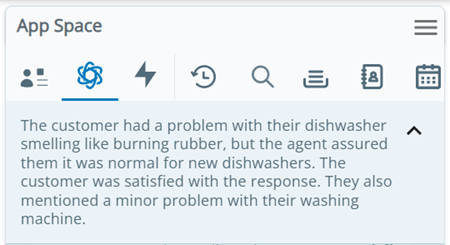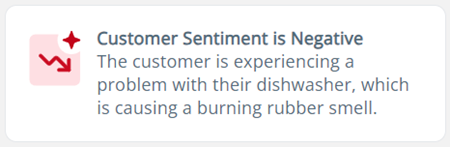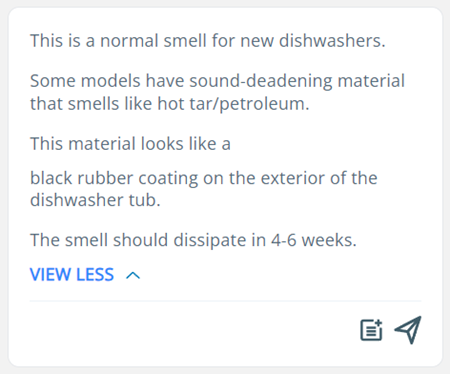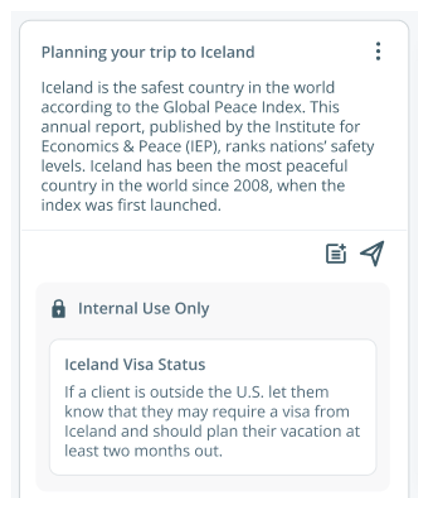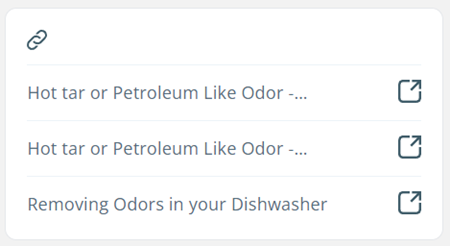Dit overzicht is bedoeld voor agents. Als u een beheerder bent, leert u over beheertaken voor Copilot for Agents.
CXone Mpower Copilot for Agents maakt gebruik van kunstmatige intelligentie om u te helpen bij het afhandelen van interacties![]() De volledige conversatie met een agent via een kanaal. Een interactie kan bijvoorbeeld een telefoongesprek, een e-mailuitwisseling, een chatgesprek of een uitwisseling via social media zijn.. Het verschijnt
De volledige conversatie met een agent via een kanaal. Een interactie kan bijvoorbeeld een telefoongesprek, een e-mailuitwisseling, een chatgesprek of een uitwisseling via social media zijn.. Het verschijnt
-
Agent of selfservice overdrachtsamenvattingen
U kunt ook Copilot for Agents om hulp vragen door tekst in de zoekbalk onderaan in te voeren en op Enter te drukken. Stel een specifieke vraag voor de beste resultaten. Inzendingen van één of twee woorden worden behandeld als zoekacties voor trefwoorden. Als u bijvoorbeeld vaatwasmachines invoert, converteert Copilot for Agents uw zoekactie naar Vertel mij over vaatwasmachines. Er worden verwerkingsstippen  weergegeven terwijl uw kennisbank wordt gescand op antwoorden op uw zoekopdracht. De punten verdwijnen wanneer Copilot for Agents relevante resultaten vindt en toont of wanneer het geen relevante resultaten vindt.
weergegeven terwijl uw kennisbank wordt gescand op antwoorden op uw zoekopdracht. De punten verdwijnen wanneer Copilot for Agents relevante resultaten vindt en toont of wanneer het geen relevante resultaten vindt.
Afhankelijk van de manier waarop uw beheerder Copilot for Agents heeft geconfigureerd, zullen sommige van deze functies mogelijk niet verschijnen voor u.
Realtime overzichten
Wanneer u een Interactie afhandelt, genereert Copilot for Agents een overzicht ervoor. Dit overzicht vertelt u wat er momenteel gebeurt in de interactie. Bijvoorbeeld: "Edward heeft een verzendprobleem met deze boekorder". Dit verschijnt bovenaan in Copilot ![]()
![]() klikken om het volledige overzicht te lezen. U kunt geen overzichten in realtime bewerken.
klikken om het volledige overzicht te lezen. U kunt geen overzichten in realtime bewerken.
Realtime overzichten helpen u onthouden wat er gebeurt in een interactie. Ze zijn vooral nuttig voor berichtenthreads die een tijdje inactief zijn geweest. U kunt bijpraten over de interactie zonder dat u door eerdere berichten hoeft te scrollen.
Klantsentiment
Copilot for Agents toont u het sentiment of de huidige stemming van het contact. Sentiment kan Positief  , Neutraal
, Neutraal  of Negatief
of Negatief  . Dit verschijnt in een kaart in Copilot
. Dit verschijnt in een kaart in Copilot ![]() . Wanneer het sentiment van het contact wijzigt, verschijnt een nieuwe sentimentkaart. Deze kaarten bevatten de reden achter het sentiment van het contact.
. Wanneer het sentiment van het contact wijzigt, verschijnt een nieuwe sentimentkaart. Deze kaarten bevatten de reden achter het sentiment van het contact.
U kunt het klantsentiment gebruiken voor het identificeren welke contacten aandacht nodig hebben. Als u extra aandacht geeft aan contacten met het sentiment Neutraal  of Negatief
of Negatief  , kan hun sentiment wijzigen naar Positief
, kan hun sentiment wijzigen naar Positief  .
.
E-mailreacties
Deze inhoud heeft betrekking op een product of functie in Controlled Release (CR). Als u vragen hebt die niet worden beantwoord in de online Help, neem dan contact op met uw manager.
Als uw beheerder deze functie heeft ingeschakeld, genereert Copilot for Agents e-mailresponses die u kunt verzenden naar contacten![]() De persoon die contact heeft met een agent, IVR of bot in uw contactcenter..
De persoon die contact heeft met een agent, IVR of bot in uw contactcenter..
Dit werkt als volgt:
- Copilot for Agents verzamelt tekst van de e-mailthread.
-
Dit analyseert die tekst om een lijst van onderwerpen te genereren. Hiermee wordt een lijst weergegeven in een e-mailkaart in Copilot
 .
. -
In die e-mailkaart kunt u de onderwerpen selecteren die Copilot for Agents moet gebruiken om een e-mailrespons te genereren. U kunt aangepaste onderwerpen aan de lijst toevoegen.
-
Wanneer u op Genereren klikt, genereert Copilot for Agents een reactie op basis van die onderwerpen en plaatst deze in het antwoordveld. U kunt dan het antwoord bewerken voordat u het naar het contact verzendt. Hiertoe markeert u de delen van de respons, klikt u op Copilot
 in de teksteditor voor e-mail en maakt u een prompt voor Copilot for Agents om de gemarkeerde tekst te vereenvoudigen of te herformuleren.
in de teksteditor voor e-mail en maakt u een prompt voor Copilot for Agents om de gemarkeerde tekst te vereenvoudigen of te herformuleren.
KB-antwoorden
Copilot for Agents stelt reacties voor met oplossingen voor het probleem van het contact. Als een contact bijvoorbeeld zegt dat deze een probleem heeft met Product A, kan het voorgestelde antwoord "Probeer Product A te resetten. Ga naar Instellingen en klik op Resetten." zijn.
Dit werkt als volgt:
- Copilot for Agents verzamelt tekst van de berichten van het contact. Voor oproepen wordt een transcriptie gemaakt van wat het contact zegt in tekst.
- Dit analyseert die tekst om het probleem van het contact te identificeren. Het zoekt in de kennisbank
 Een kennisbeheersysteem dat als host optreedt voor kennisartikelen. (KB) van uw organisatie naar oplossingen voor het probleem. Met de KB-inhoud die wordt gevonden, worden correct, nuttige reacties gegenereerd.
Een kennisbeheersysteem dat als host optreedt voor kennisartikelen. (KB) van uw organisatie naar oplossingen voor het probleem. Met de KB-inhoud die wordt gevonden, worden correct, nuttige reacties gegenereerd. -
Dit toont die reacties in Agent. Ze verschijnen als KB-antwoordkaarten in Copilot
 . Klik op Artikel invoegen
. Klik op Artikel invoegen  om het KB-antwoord in het antwoordveld te plaatsen, waar u het kunt bewerken voordat u het verzendt naar het contact. Klik op Artikel verzenden
om het KB-antwoord in het antwoordveld te plaatsen, waar u het kunt bewerken voordat u het verzendt naar het contact. Klik op Artikel verzenden  om deze te verzenden zoals deze is.
om deze te verzenden zoals deze is.Afhankelijk van hoe uw beheerder KB-antwoorden heeft geconfigureerd, moet u mogelijk handmatig Copilot for Agents om KB-antwoorden vragen door tekst in te voeren in de zoekbalk onderaan en op Enter te drukken.
KB-antwoorden kunnen subkaarten met aanvullende informatie bevatten. Deze subkaarten zijn aparte secties in de KB-antwoordkaart in Copilot ![]() . Uw beheerder kan deze subkaarten gebruiken om informatie weer te geven die alleen bedoeld is voor intern gebruik. Uw beheerder kan Artikel invoegen
. Uw beheerder kan deze subkaarten gebruiken om informatie weer te geven die alleen bedoeld is voor intern gebruik. Uw beheerder kan Artikel invoegen ![]() en Artikel verzenden
en Artikel verzenden ![]() voor deze subkaarten uitschakelen.
voor deze subkaarten uitschakelen.
Filter KB-antwoorden volgens Expert-tags
Als uw beheerder dit heeft ingeschakeld, kunt u tags gebruiken om antwoorden uit de kennisbank te filteren. Nadat u tags hebt toegepast, geeft Copilot for Agents u een KB-antwoord dat specifiek is voor de tags die u hebt geselecteerd.
-
Wanneer er filters zijn die u kunt toepassen op de KB-antwoordzoekopdracht, wordt de kaart Copilot-filters weergegeven. Klik op deze kaart op Filters wijzigen.
-
Gebruik de vervolgkeuzemenu's om de tags te selecteren die u wilt toepassen.
-
Selecteer in de vervolgkeuzelijst Tagopname een van de volgende opties:
-
Toon resultaten die een van de tags bevatten: Het KB-artikel kan alle tags bevatten die u hebt geselecteerd.
-
Toon resultaten die alle tags bevatten: Het KB-artikel moet alle tags bevatten die u hebt geselecteerd.
-
-
Klik op Toepassen. Er verschijnt een groen succesbericht om aan te geven dat de filters zijn toegepast. U kunt de tags die u hebt toegepast bekijken door op Filters
 te klikken in de zoekbalk onderaan Copilot for Agents. Wanneer er filters worden toegepast, verschijnt er een nummer naast dit pictogram.
te klikken in de zoekbalk onderaan Copilot for Agents. Wanneer er filters worden toegepast, verschijnt er een nummer naast dit pictogram.
Stappen verwerken
Als uw beheerder dit heeft ingeschakeld, splitst Copilot for Agents KB-antwoorden op in individuele stappen. Deze stappen verschijnen in de KB-antwoordkaart onder een vervolgkeuzelijst met de naam Proces.
Voor digitale berichten, kunt u het volgende doen:
-
Klik naast Proces op Alles invoegen
 om alle stappen in het antwoordveld te plaatsen. U kunt deze stappen bewerken voordat u ze verzendt naar het contact.
om alle stappen in het antwoordveld te plaatsen. U kunt deze stappen bewerken voordat u ze verzendt naar het contact. -
Klik naast Proces op Alles Verzenden
 om alle stappen te verzenden.
om alle stappen te verzenden. -
Klik op Invoegen
 naast een stap om deze in het responsveld te plaatsen, waar u deze kunt bewerken voordat u dit naar het contact verzendt.
naast een stap om deze in het responsveld te plaatsen, waar u deze kunt bewerken voordat u dit naar het contact verzendt. -
Klik op Verzenden
 naast een stap om dit te verzenden naar het contact.
naast een stap om dit te verzenden naar het contact.
Nadat u een stap hebt verzonden naar het contact, wordt die stap grijs en worden Invoegen ![]() en Verzenden
en Verzenden ![]() uitgeschakeld.
uitgeschakeld.
KB-weblinks
Copilot for Agents biedt u links naar de KB-artikels die werden gebruikt voor het genereren van het KB-antwoord. Deze links verschijnen in de KB-antwoordkaart onder een vervolgkeuzelijst met de naam Weblinks.
Klik op Popout ![]() om het volledige artikel te openen in een nieuw tabblad en het te lezen. Als u een digitaal bericht verzendt, kunt u:
om het volledige artikel te openen in een nieuw tabblad en het te lezen. Als u een digitaal bericht verzendt, kunt u:
-
Klik op Invoegen
 om de link in het antwoordveld te plaatsen, waar u het kunt bewerken voordat u het verzendt naar het contact.
om de link in het antwoordveld te plaatsen, waar u het kunt bewerken voordat u het verzendt naar het contact. -
Klik op Verzenden
 om de link te verzenden naar het contact.
om de link te verzenden naar het contact.
Als uw organisatie een CXone Mpower Expert KB gebruikt en het gekoppelde artikel is gemarkeerd als privé, zijn deze pictogrammen niet beschikbaar.
KB afbeeldingen
Copilot for Agents toont afbeeldingen van de KB-artikels die werden gebruikt voor het genereren van het KB-antwoord. Deze afbeeldingen verschijnen in de KB-antwoordkaart onder een vervolgkeuzelijst met de naam afbeeldingen.
Klik op Afbeelding uitvouwen ![]() om de afbeelding te vergroten. Als u een digitaal bericht verzendt, kunt u op Afbeelding verzenden
om de afbeelding te vergroten. Als u een digitaal bericht verzendt, kunt u op Afbeelding verzenden ![]() klikken om de afbeelding naar de contactpersoon te verzenden. Als uw organisatie een Expert KB gebruikt en de afbeelding afkomstig is uit een artikel dat is gemarkeerd als privé, is Afbeelding verzenden
klikken om de afbeelding naar de contactpersoon te verzenden. Als uw organisatie een Expert KB gebruikt en de afbeelding afkomstig is uit een artikel dat is gemarkeerd als privé, is Afbeelding verzenden ![]() niet beschikbaar.
niet beschikbaar.
Task Assist
Als uw beheerder dit heeft ingeschakeld, wordt in Copilot for Agents een kaart Task Assist weergegeven met een lijst met taken die de app voor u kan uitvoeren. Deze taken omvatten het verzamelen van klantgegevens uit een CRM![]() Klantrelatiebeheer: externe systemen voor het beheren van contacten, verkoopkansen, supportdetails en cases. of een andere externe partij applicatie die uw organisatie gebruikt. Hiermee bespaart u zichzelf de tijd en moeite om die gegevens zelf te verzamelen.
Klantrelatiebeheer: externe systemen voor het beheren van contacten, verkoopkansen, supportdetails en cases. of een andere externe partij applicatie die uw organisatie gebruikt. Hiermee bespaart u zichzelf de tijd en moeite om die gegevens zelf te verzamelen.
Dit werkt als volgt:
- Copilot for Agents toont een Task Assist kaart met een lijst van vooraf geconfigureerde taken. Bij deze taken wordt Copilot for Agents gevraagd om klantgegevens op te halen, zoals een rekeningnummer of een factuursaldo.
-
Wanneer u een taak selecteert, haalt Copilot for Agents de gegevens op uit de applicatie waar uw organisatie deze opslaat. Dit kan een CRM
 Klantrelatiebeheer: externe systemen voor het beheren van contacten, verkoopkansen, supportdetails en cases., een ticket- of factureringsapplicatie of een andere derde partij app zijn.
Klantrelatiebeheer: externe systemen voor het beheren van contacten, verkoopkansen, supportdetails en cases., een ticket- of factureringsapplicatie of een andere derde partij app zijn. -
Copilot for Agents toont u de klantgegevens in een nieuwe kaart in Copilot
 . Klik op Invoegen
. Klik op Invoegen  om de gegevens in het antwoordveld te plaatsen. U kunt het bewerken voordat u het naar het contact
om de gegevens in het antwoordveld te plaatsen. U kunt het bewerken voordat u het naar het contact De persoon die contact heeft met een agent, IVR of bot in uw contactcenter. stuurt.
De persoon die contact heeft met een agent, IVR of bot in uw contactcenter. stuurt. -
Wanneer u klaar bent, klikt u op Verzenden
 .
.
Elinor Dashwood, een agent, chat met Edward Ferrars, een contactpersoon. Edward heeft een openstaand saldo op een rekening. Hij vraagt zich af wat dit evenwicht is. Elinor vindt de kaart Task Assist in Copilot ![]() en selecteert een taak genaamd Vind rekeningsaldo. Copilot for Agents verzamelt deze informatie uit het factureringssysteem van Classics, Inc. Het toont Edward's saldo op een kaart in Copilot
en selecteert een taak genaamd Vind rekeningsaldo. Copilot for Agents verzamelt deze informatie uit het factureringssysteem van Classics, Inc. Het toont Edward's saldo op een kaart in Copilot ![]() . Elinor klikt op Verzenden
. Elinor klikt op Verzenden ![]() om het nummer naar Edward te sturen.
om het nummer naar Edward te sturen.
Doorschakelen Overzichten
Wanneer een interactie![]() De volledige conversatie met een agent via een kanaal. Een interactie kan bijvoorbeeld een telefoongesprek, een e-mailuitwisseling, een chatgesprek of een uitwisseling via social media zijn. naar u wordt overgedragen, genereert Copilot for Agents een overdrachtsamenvatting. In deze samenvatting leest u wat er in de interactie gebeurde voordat deze aan u werd overgedragen. Het verschijnt op een kaart in Copilot
De volledige conversatie met een agent via een kanaal. Een interactie kan bijvoorbeeld een telefoongesprek, een e-mailuitwisseling, een chatgesprek of een uitwisseling via social media zijn. naar u wordt overgedragen, genereert Copilot for Agents een overdrachtsamenvatting. In deze samenvatting leest u wat er in de interactie gebeurde voordat deze aan u werd overgedragen. Het verschijnt op een kaart in Copilot ![]() . Er zijn twee soorten overdrachtsoverzichten:
. Er zijn twee soorten overdrachtsoverzichten:
-
Overzichten van agentoverdrachten: Wat er gebeurde terwijl een vorige agent de interactie afhandelde. Bijvoorbeeld, "Agent Elinor heeft Edward geholpen bij het oplossen van het verzendprobleem, maar hij heeft ook problemen met de facturering."
-
Selfservice-overdrachtsamenvattingen: Wat gebeurde er terwijl een bot
 Een softwareapplicatie die klantinteracties afhandelt in plaats van een live (menselijke) agent. of IVR
Een softwareapplicatie die klantinteracties afhandelt in plaats van een live (menselijke) agent. of IVR Interactive Voice Response. Automatisch telefoonmenu dat contacten gebruiken via spraak of toetsinvoer voor het verkrijgen van informatie, het routeren van een inkomende spraakoproep of beide.-menu de interactie afhandelde? Bijvoorbeeld, "Autopilot Edward geholpen bij het oplossen van zijn verzendprobleem, maar hij vroeg om een live agent om hem te helpen bij een probleem met de facturering."
Interactive Voice Response. Automatisch telefoonmenu dat contacten gebruiken via spraak of toetsinvoer voor het verkrijgen van informatie, het routeren van een inkomende spraakoproep of beide.-menu de interactie afhandelde? Bijvoorbeeld, "Autopilot Edward geholpen bij het oplossen van zijn verzendprobleem, maar hij vroeg om een live agent om hem te helpen bij een probleem met de facturering."
U kunt overdrachtsamenvattingen gebruiken om op de hoogte te blijven van interacties. Contacten![]() De persoon die contact heeft met een agent, IVR of bot in uw contactcenter. hoeven geen informatie te herhalen.
De persoon die contact heeft met een agent, IVR of bot in uw contactcenter. hoeven geen informatie te herhalen.
Reisoverzichten
Reissamenvattingen bieden context over eerdere interacties van de contactpersoon met uw organisatie. Bijvoorbeeld: "Edward belde op 22 september 2024 om een bestelling te plaatsen. Edwards boekbestelling werd geleverd op 30 oktober 2024." Het reisoverzicht wordt weergegeven op een kaart in Copilot ![]() . Als uw beheerder dit heeft ingeschakeld, klikt u op Uitvouwen
. Als uw beheerder dit heeft ingeschakeld, klikt u op Uitvouwen ![]() in het reisoverzicht om details over elk van de eerdere interacties te bekijken.
in het reisoverzicht om details over elk van de eerdere interacties te bekijken.
Copilot AutoSummary
Wanneer u een interactie beëindigt, genereert Copilot for Agents een overzicht ervoor. Dit overzicht vertelt u wat er is gebeurd tijdens de interactie. Bijvoorbeeld: "Edward had een probleem met zijn boekorder". Elinor heeft vastgesteld dat het probleem een ongeldig verzendadres was. Edward gaf Elinor zijn correct adres en zij heeft het bijgewerkt in het systeem. Zijn order is nu onderweg." Dit verschijnt in het veld Opmerkingen van het venster Uitkomsten. U hoeft niet zelf een overzicht te schrijven. In de Copilot AutoSummary wordt de interactie van begin tot eind beschreven, met de nadruk op de reden waarom de contactpersoon![]() De persoon die contact heeft met een agent, IVR of bot in uw contactcenter. contact met u opnam en wat u deed om hem of haar te helpen. U kunt een Copilot AutoSummary bewerken voordat u deze opslaat. Een Copilot AutoSummary kan worden opgeslagen met het CRM-record van de contactpersoon, als uw beheerder dit heeft ingeschakeld.
De persoon die contact heeft met een agent, IVR of bot in uw contactcenter. contact met u opnam en wat u deed om hem of haar te helpen. U kunt een Copilot AutoSummary bewerken voordat u deze opslaat. Een Copilot AutoSummary kan worden opgeslagen met het CRM-record van de contactpersoon, als uw beheerder dit heeft ingeschakeld.
Feedback geven
U kunt feedback geven aan Copilot for Agents via:
-
De pictogrammen Leuk en Niet leuk: u kunt elk KB-antwoord markeren als Leuk
 en Niet leuk
en Niet leuk  . Als u een KB-antwoord verzendt, wordt dit gemarkeerd als Leuk.
. Als u een KB-antwoord verzendt, wordt dit gemarkeerd als Leuk. -
Kaart feedbackdetail: afhankelijk van hoe uw beheerder de kaart met feedbackdetails heeft geconfigureerd, kunt u hiermee:
-
Algemene feedback invoeren over uw ervaring met Copilot for Agents.
-
Tags toevoegen en opmerkingen invoeren om extra context te geven over de KB-antwoorden die u hebt gemarkeerd als Leuk en Niet leuk.
-
Markeer de KB-antwoorden die u tijdens de interactie
 De volledige conversatie met een agent via een kanaal. Een interactie kan bijvoorbeeld een telefoongesprek, een e-mailuitwisseling, een chatgesprek of een uitwisseling via social media zijn.niet bevielen als Leuk
De volledige conversatie met een agent via een kanaal. Een interactie kan bijvoorbeeld een telefoongesprek, een e-mailuitwisseling, een chatgesprek of een uitwisseling via social media zijn.niet bevielen als Leuk  en Niet leuk
en Niet leuk  .
. -
Bekijk alle KB-antwoorden die Copilot for Agents heeft gegenereerd tijdens de interactie.
Voor oproepen verschijnt de kaart met feedbackdetails wanneer de oproep eindigt. De kaart verdwijnt wanneer u deze toewijst aan een dispositie
 Resultaat dat wordt toegewezen door de agent of het systeem aan het einde van een spraakinteractie (dispositie) of digitale (status)interactie..
Resultaat dat wordt toegewezen door de agent of het systeem aan het einde van een spraakinteractie (dispositie) of digitale (status)interactie..Voor digitale
 Kanaal, contact of skill verbonden met Digital Experience. berichten verschijnt de kaart met feedbackdetails nadat u de status Opgelost of Gesloten hebt geselecteerd. Het verdwijnt wanneer u op Opslaan klikt in het venster Uitkomsten voor een Status van Gesloten.
Kanaal, contact of skill verbonden met Digital Experience. berichten verschijnt de kaart met feedbackdetails nadat u de status Opgelost of Gesloten hebt geselecteerd. Het verdwijnt wanneer u op Opslaan klikt in het venster Uitkomsten voor een Status van Gesloten. -